Maison >Opération et maintenance >exploitation et entretien des fenêtres >Comment configurer un démarrage sans mot de passe dans Windows 10
Comment configurer un démarrage sans mot de passe dans Windows 10
- coldplay.xixioriginal
- 2020-11-02 15:01:4322447parcourir
Comment configurer un démarrage Windows sans mot de passe : cliquez d'abord sur [Menu], entrez [Exécuter], cliquez sur Ouvrir ; puis entrez [netplwiz], cliquez sur [OK] puis décochez l'option et cliquez sur [OK] ; ] ; Enfin, entrez [Mot de passe] et [Confirmer le mot de passe], puis cliquez sur [OK].

Comment configurer Windows pour démarrer sans mot de passe :
1. Ouvrez l'ordinateur [Menu] et entrez la [Zone de recherche] ] Entrez [Exécuter] dans la boîte de dialogue [Exécuter], cliquez sur :
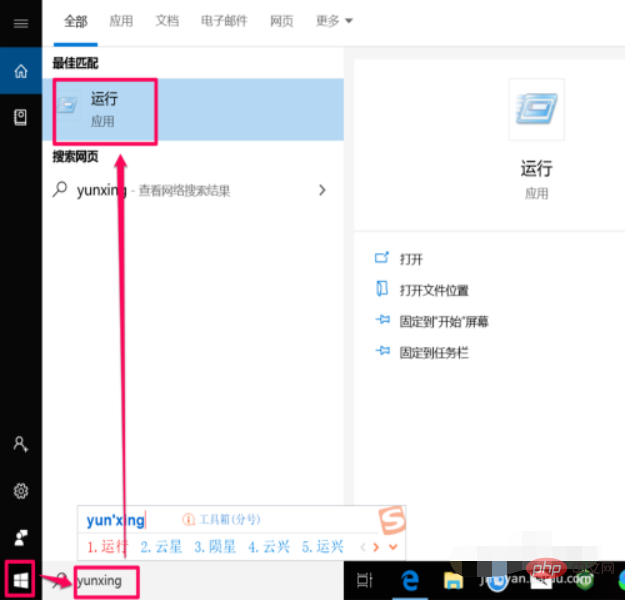
2. Entrez [netplwiz] dans la boîte de dialogue [Exécuter], cliquez sur [OK] :
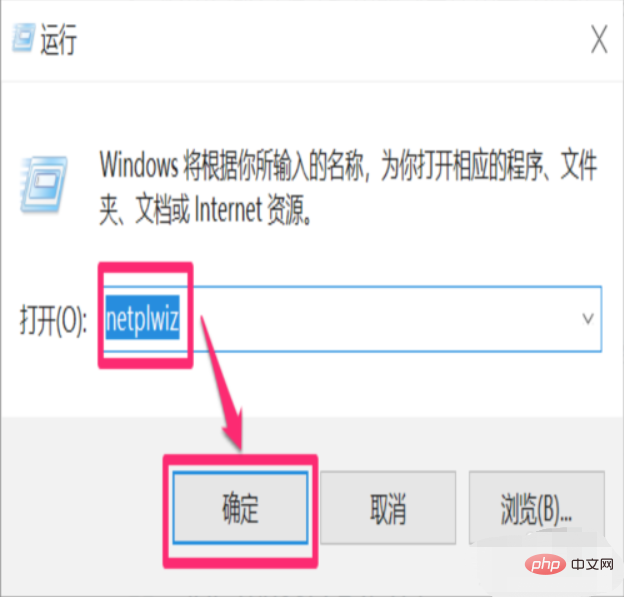
3. Sélectionnez [Compte], supprimez la coche devant [Pour utiliser cet ordinateur, les utilisateurs doivent saisir un nom d'utilisateur et un mot de passe], et cliquez sur [OK] :
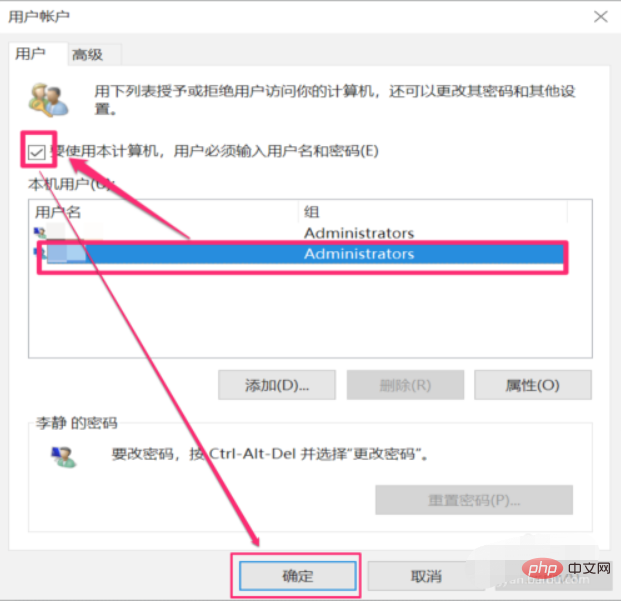
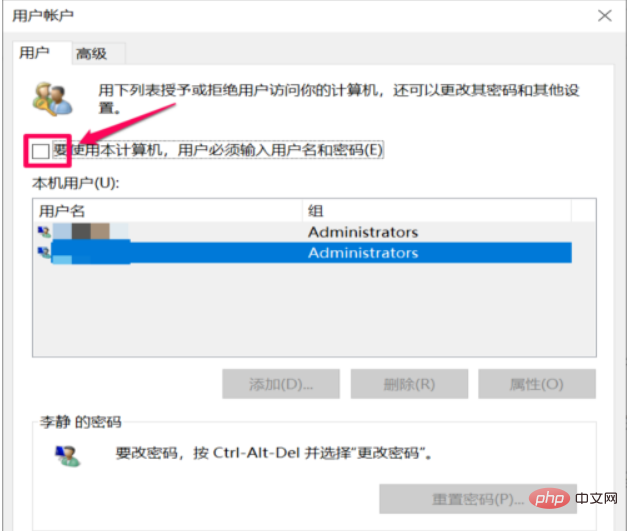
4. Entrez le [Mot de passe] et [Confirmer le mot de passe], cliquez sur [OK] pour annuler l'alimentation de l'ordinateur. -on password :
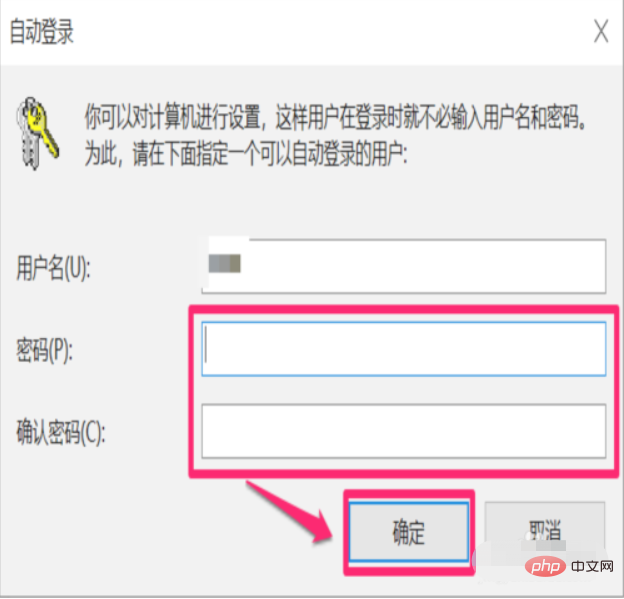
Recommandations d'apprentissage associées : Tutoriel d'exploitation et de maintenance du serveur Windows
Ce qui précède est le contenu détaillé de. pour plus d'informations, suivez d'autres articles connexes sur le site Web de PHP en chinois!

